win10系统下酷狗音乐怎样管理下载项目
我们在使用酷狗音乐听歌时总会下载一些喜欢的音乐,可是音乐下载数量过多的话,如果不对网速做限制,我们就不能边下音乐边做其他事情了。下面,系统城小编就以win10系统为例,介绍一下管理酷狗音乐下载项目的方法。
推荐:win10系统下载中文
具体如下:
1、首先,打开酷狗音乐,在主界面上找到图上的位置,然后点击一下就会出现设置菜单了,酷狗音乐所有的属性设置都可以在这里完成;
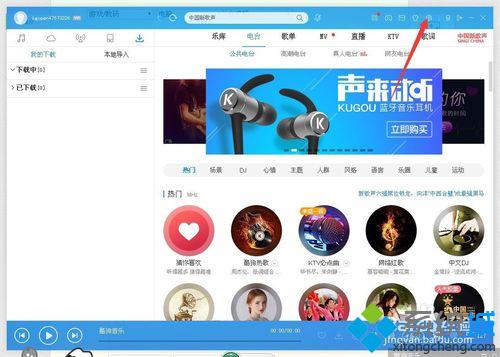
2、然后,在弹出的菜单中选择再选则“设置”选项,这样就会弹出酷狗音乐属性设置的具体对话框了;
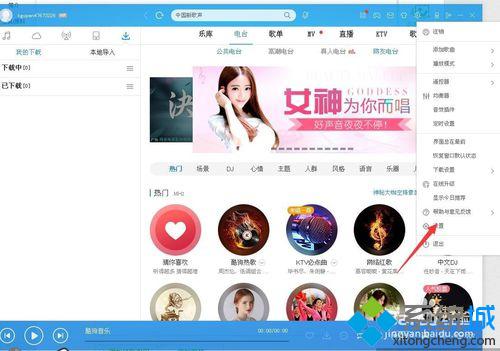
3、然后,在弹出的对话框中我们选择“下载设置”选项,在这里我们就可以自定义需要的网速了;

4、一般情况下下载音乐,酷狗是不限制网速的,只有选择了自定义,才能输入你设置的网速进行音乐下载,如下图所示的位置,填入限制的网速数值就行了;
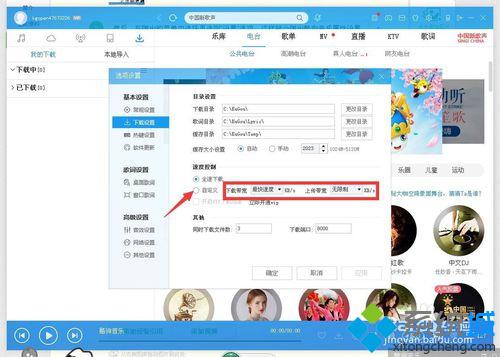
5、还需注意的是,下载的文件数自定义一下,何为下载的文件数呢,就是酷狗音乐同一时间一起下载的音乐数量,如若网速较快的话,我们完全可以多填一些;
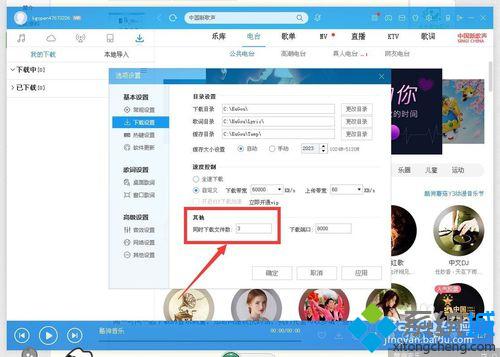
6、我们可以让酷狗下载的音乐、歌词、写真等项目都放到我们自定义的文件夹中,这样翻找起来就特别方便;
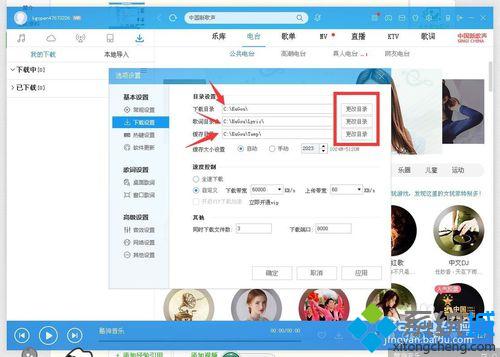
7、最后,完成全部的设置后,我们只有在点击确定的情况下,所做的修改才能被执行,小伙伴们可不能马虎哦!
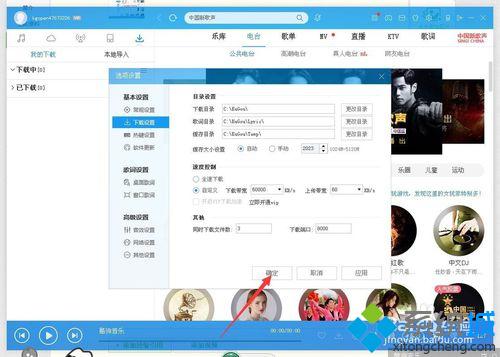
windows10系统下酷狗音乐管理下载项目的方法就为大家介绍到这里了。是不是非常简单呢?如果你也对此感兴趣的话,不妨也尝试一下!
相关教程:midi音乐文件下载酷狗音乐歌曲免费下载免费下载酷狗付费音乐我告诉你msdn版权声明:以上内容作者已申请原创保护,未经允许不得转载,侵权必究!授权事宜、对本内容有异议或投诉,敬请联系网站管理员,我们将尽快回复您,谢谢合作!










